win10很多图标带锁
更新时间:2024-07-05 17:42:16作者:xiaoliu
最近很多Win10用户发现他们的桌面上出现了小锁图标,这让不少人感到困惑,这个小锁图标代表着文件或文件夹被加密或受到保护,只有授权用户才能进行访问或编辑。通常情况下,这些被锁定的图标会出现在个人文件夹或重要系统文件上,以确保用户的隐私和安全。但有时候用户可能会意外地将文件夹设置为加密或受保护状态,导致出现小锁图标。要解决这个问题,用户只需右键点击被锁定的文件夹,选择属性,然后取消勾选加密或只读选项即可。
步骤如下:
1.登录系统桌面,点击打开【计算机】 - 【系统盘C】 - 【用户】 - 【当前用户名的文件夹】 - 【桌面文件夹】。
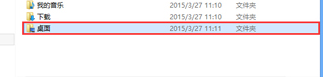
2.右键桌面文件夹,点击打开【桌面属性窗口】。点击【安全】选中【SYSTEM】再点击【编辑(E)】。
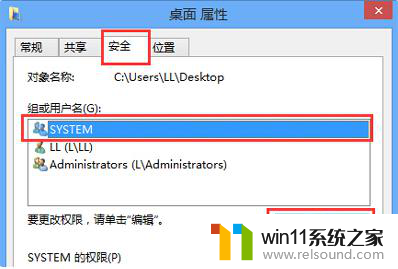
3.在弹出的桌面的权限窗口中,点击【添加(D)】。
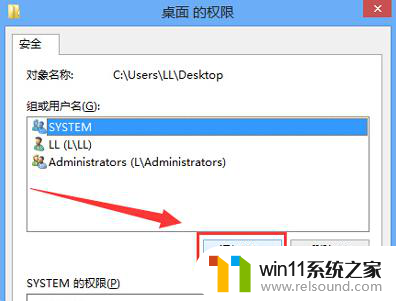
4.在选择用户或组窗口中,在输入对象名称来选择方框中输入大写【AU】点击【检查名称(C)】。点击【确定】关闭所有窗口即可。
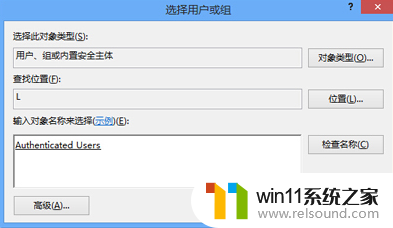
以上就是win10很多图标带锁的全部内容,如果你遇到了相同问题,你可以参考本文中介绍的步骤来进行修复,希望能对你有所帮助。
- 上一篇: win10建工作组
- 下一篇: win10 为什么会过一段时间会重启更新
win10很多图标带锁相关教程
- win10音量图标空白怎么办 win10不显示音量图标的解决方法
- win10系统如何设置锁屏壁纸 win10锁屏壁纸设置桌面壁纸方法
- 苹果双系统win10怎么截图 苹果win10双系统截屏教程
- win10自带远程唤醒软件
- win10鼠标与实际位置偏移怎么办 win10鼠标和实际位置不一样修复方法
- 引用账号当前已锁定,且可能无法登录win10怎么解决
- win10更新后声音没了怎么办 win10更新后没声音修复方法
- win10查看系统开放端口的方法 win10系统开发端口如何查看
- 怎样禁止win10系统更新 怎么取消win10系统自动更新
- win10关闭工作区的方法 win10工作区怎么关
- win10不安全连接怎么设置为安全
- win10怎么以兼容模式运行程序
- win10没有wlan连接选项
- 怎么检查win10是不是企业版
- win10怎么才能将浏览过的记录不自动保存
- win10无法打开gpedit.msc
win10系统教程推荐